Membuat Posisi Halaman (Potrait and Landscape) dalam satu dokumen Microsoft word
Tutorialankha.com | Pada pembahasan kali ini yaitu mengenai bagaimana cara membuat Posisi Halaman (Potrait and Landscape) dalam satu dokumen Microsoft word?
Dalam mengelola microsoft word biasanya kita melihat dokumen yang didalamnya terdapat 2 gaya halaman lembar kerja dalam satu dokumen, Tentunya kita juga dapat mengatur posisi dokumen/halaman secara landscape (melintang/Baring) ataupun portrait (tegak lurus/berdiri) dan jika misalnya kita ingin membuat sebuah halaman/dokumen dalam microsoft word memiliki posisi yang berbeda – beda, misalnya halaman pertama memiliki posisi portrait kemudian halaman kedua memiliki posisi landscape, Anda bisa mengikuti langkah – langkah berikut ini :
Membuat Posisi Halaman (Potrait and Landscape) dalam satu dokumen Microsoft word
Jika misalnya pada halaman kedua, Anda ingin membuat posisi halaman jadi Landscape (Melintang)
1. Buka/buat terlebih dahulu file baru Ms.Word
2. Taruh kursor ditengah atau diakhir halaman pertama
3. Lalu pada menu Page Layout >> Breaks >> Next Page perhatikan gambar berikut
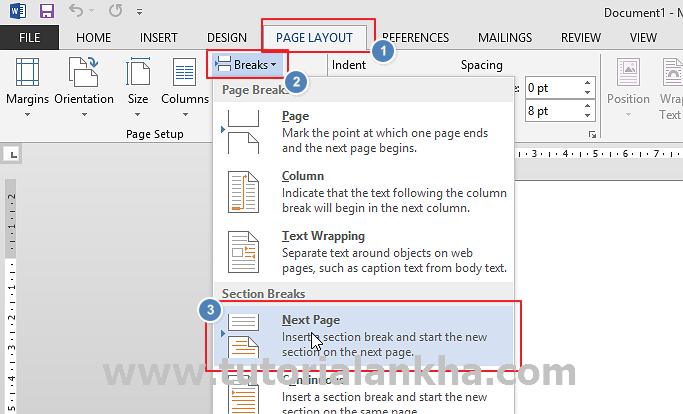
4. Selanjutnya tarulah kursuor pada halaman kedua. Kemudian pilih menu Page Layout >> Orientation >> Landscape, maka nanti secara otomatis page kedua akan terbentuk dengan posisi Landscape

Nah sampai disini kalian sduah berhasil membuat 1 dokumen dimana pada halaman-1 Potrait(berdiri) dan halaman-2 Landscape(Melintang)
Lalu bagaimana jika kita ingin pada halaman ke-3 Potrait lagi? Jika misal pada halaman ketiga, kalian ingin membuatnya kembali jadi portrait
5. Ulangi langkah 3 diatas, dan kemudian pilih menu Page Layout >> Orientation >> Portrait
Nah, demikianlah pembahasan mengenai bagaimana Membuat Posisi Halaman (Potrait and Landscape) dalam satu dokumen Microsoft word ini semoga membantu dan bermanfaat, serta menambah wawasan kalian dalam mengaplikasikan microsoft word ini.
Jika masih kebingungan atau masukan dari tutorial ini silahkan ajukan pada kolom komentar dibawah yang telah disediakan. Wassalam..
 Sertifikatkan kemampuan Komputer dan Bahasa Inggris anda
Sertifikatkan kemampuan Komputer dan Bahasa Inggris anda
Sertifikat Komputer dan TOEFL tanpa ikut kursus, Ikuti Paket Ujian Saja
Klik Disini
Dalam mengelola microsoft word biasanya kita melihat dokumen yang didalamnya terdapat 2 gaya halaman lembar kerja dalam satu dokumen, Tentunya kita juga dapat mengatur posisi dokumen/halaman secara landscape (melintang/Baring) ataupun portrait (tegak lurus/berdiri) dan jika misalnya kita ingin membuat sebuah halaman/dokumen dalam microsoft word memiliki posisi yang berbeda – beda, misalnya halaman pertama memiliki posisi portrait kemudian halaman kedua memiliki posisi landscape, Anda bisa mengikuti langkah – langkah berikut ini :
Membuat Posisi Halaman (Potrait and Landscape) dalam satu dokumen Microsoft word
 |
| Membuat Posisi Halaman (Potrait and Landscape) di Ms. Word |
1. Buka/buat terlebih dahulu file baru Ms.Word
2. Taruh kursor ditengah atau diakhir halaman pertama
3. Lalu pada menu Page Layout >> Breaks >> Next Page perhatikan gambar berikut
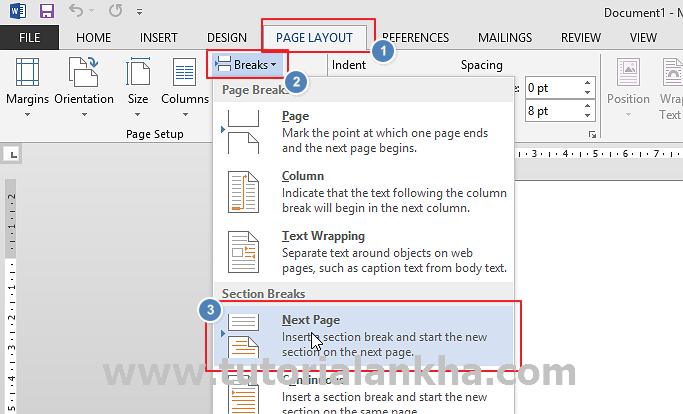
4. Selanjutnya tarulah kursuor pada halaman kedua. Kemudian pilih menu Page Layout >> Orientation >> Landscape, maka nanti secara otomatis page kedua akan terbentuk dengan posisi Landscape

Nah sampai disini kalian sduah berhasil membuat 1 dokumen dimana pada halaman-1 Potrait(berdiri) dan halaman-2 Landscape(Melintang)
Lalu bagaimana jika kita ingin pada halaman ke-3 Potrait lagi? Jika misal pada halaman ketiga, kalian ingin membuatnya kembali jadi portrait
5. Ulangi langkah 3 diatas, dan kemudian pilih menu Page Layout >> Orientation >> Portrait
Baca Juga :
Nah, demikianlah pembahasan mengenai bagaimana Membuat Posisi Halaman (Potrait and Landscape) dalam satu dokumen Microsoft word ini semoga membantu dan bermanfaat, serta menambah wawasan kalian dalam mengaplikasikan microsoft word ini.
Jika masih kebingungan atau masukan dari tutorial ini silahkan ajukan pada kolom komentar dibawah yang telah disediakan. Wassalam..

Sertifikat Komputer dan TOEFL tanpa ikut kursus, Ikuti Paket Ujian Saja
Klik Disini




Posting Komentar